웹사이트용 QR 코드를 만드는 방법은 무엇인가요?
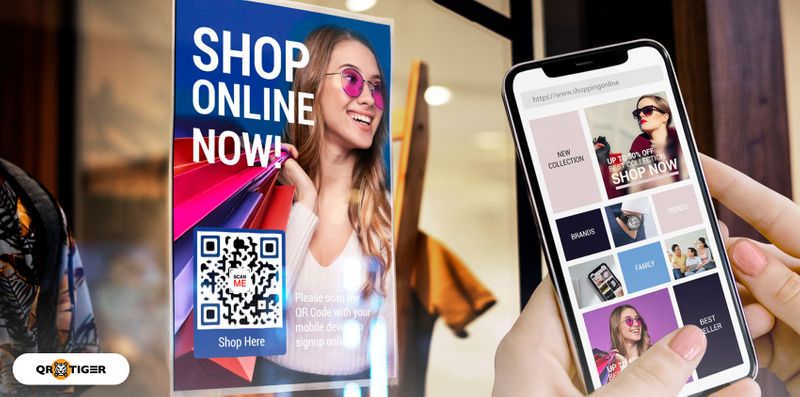
웹 사이트 QR 코드는 링크를 위한 QR 코드를 생성합니다. 사용자들이 스캔하여 타이핑 없이 즉시 웹페이지에 접속할 수 있도록 합니다.
한 개를 만들려면 URL을 복사하여 QR 코드 생성기에 붙여넣고 로고가 있는 QR 코드를 만든 후 공유하면 됩니다. 이 신속하고 효율적인 도구는 어느 때보다도 보다 쉽게 대상 청중과 연결할 수 있도록 해줍니다.
이 기사에서는 웹 사이트용 QR 코드를 만드는 방법을 안내하고, 스캔 추적 및 만료 날짜 설정과 같은 기능을 강조하며 최적 결과를 위한 팁을 공유할 것입니다.
목차
웹 사이트 링크용 QR 코드를 만드는 9가지 빠른 단계입니다.
QR 코드로 웹사이트를 쉽게 접속할 수 있게 하고 싶으신가요? 이 간단한 단계를 따라주세요. 무료로 QR 코드를 생성하세요. 온라인:
- 무료 QR 코드 생성기 온라인으로 이동하세요.
- 메뉴에서 URL 옵션을 선택하십시오.
- 공유하고 싶은 페이지의 전체 링크를 복사하여 붙여 넣으세요.
- “사이에 선택하다” 정적 ”를 한국어로 번역하여주세요. 동적 QR 코드.
- 클릭하세요 " QR 코드 생성 ".”
- 맞춤형으로 만드세요. QR 코드 디자인 그리고 색깔들.
- QR 코드를 테스트하여 올바른 웹페이지로 연결되는지 확인하십시오.
- PNG 또는 SVG와 같은 고화질 형식으로 QR 코드를 다운로드하세요.
- 인쇄물, 소셜 미디어 또는 마케팅 캠페인에 QR 코드를 배포하여 트래픽을 유도하십시오.
QR TIGER 웹사이트를 사용하여 링크를 위한 QR 코드를 만드는 방법을 배우세요.
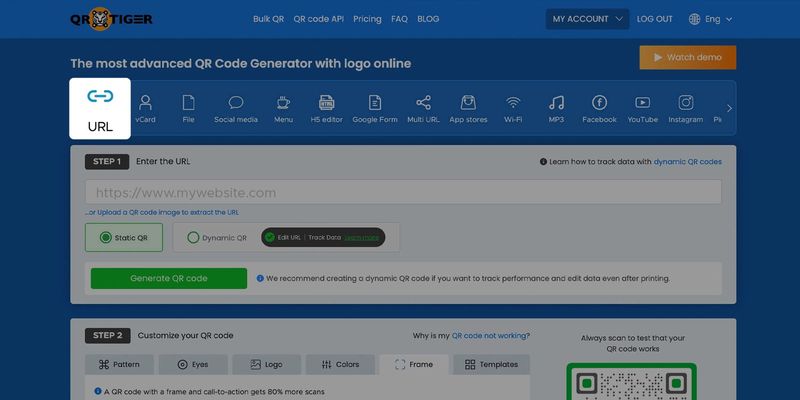
웹 사이트 링크를 위한 QR 코드를 만드는 것은 신뢰할 수 있는 로고가 있는 QR 코드 생성기를 사용하면 빠르고 쉽습니다.
다음 단계를 따라서 맞춤 설정되고 효율적인 링크용 QR 코드를 만드는 방법을 알아보세요.
단계 1. 열어라 동적 QR 코드 생성기 당신의 웹사이트 링크를 QR 코드로 변환하는 과정을 시작하는 온라인을 방문해주세요.
단계 2. 메뉴에서 URL QR 코드 솔루션을 선택하세요. 웹사이트나 웹페이지의 전체 링크를 입력 필드에 붙여넣어 QR 코드로 변환하는 작업을 시작하세요.
3단계. 정적인 대신 동적 QR 옵션을 선택하세요. 이렇게하면 링크를 편집하고 스캔을 추적하며 QR 코드를 생성한 후에도 사용자를 재대상화할 수 있습니다.
4단계. 색상, 패턴, 가장자리를 조절하고 로고를 추가하여 자신만의 QR 코드를 맞춤화하세요.
맞춤형 QR 코드는 귀하의 브랜드와 일치하며 더 많은 스캔을 유도합니다.
단계 5. "실시해" QR 코드 테스트 다양한 장치와 운영 체제를 사용하여 사용자가 올바른 웹사이트로 안내되도록 합니다.
동적 웹 사이트 QR 코드를 생성해야 하는 이유는 무엇인가요?
동적으로 만드는 주요 장점 중 하나 웹사이트의 QR 코드 생성된 후에 QR 코드를 변경, 추적 및 관리할 수 있는 유연성이 있습니다.
변화하는 요구에 적응하고 유용한 데이터를 제공하는 링크용 QR 코드를 만드는 방법을 탐구하는 사람들에게 이상적인 솔루션입니다.
다이내믹 코드는 사용자가 고객 관계 분석, 스캐너 동작 분석 및 재출력 없이 QR 코드를 갱신할 수 있도록 도와줍니다.
고객 참여를 높이고 타겟 마케팅 캠페인을 준비하려면, 동적 코드가 탁월한 기능과 유연성을 제공합니다.
랜딩 페이지 편집하기
동적 QR 코드 당신이 마케팅 캠페인 중에 언제든지 모든 웹사이트 QR 코드의 내용을 변경하고 다른 정보로 리디렉트할 수 있도록 허용합니다.
QR TIGER의 사용하기 쉬운 인터페이스는 웹 페이지용 QR 코드를 어떻게 생성하는지 쉽게 가르쳐줍니다.
예를 들어, 오늘 귀사의 제품이나 서비스에 대한 정보를 제공하는 기사로 청중을 유도할 수 있습니다.
그리고 다음 몇 주 안에, 동적 웹사이트의 QR 코드를 수정하여 방문자를 제품 또는 서비스의 사용자 리뷰 페이지로 안내할 수 있습니다.
QR 코드 스캔을 추적하세요.
동적 QR을 사용하여 받는 스캔 횟수를 추적할 수 있습니다.
이 고객 행동의 새눈빛 전망은 QR 코드 마케팅 노력의 성공을 측정하는 데 도움이 됩니다. 수익률을 계산하십시오. 제가 이해할 수 있는 가장 효과적인 방법으로 번역하겠습니다.
추적 스캔은 소중한 통찰력을 제공할 뿐만 아니라 향후 캠페인을 안내하며, 웹사이트를 위한 스캔 코드를 만드는 법을 배우는 것이 모든 마케터에게 필수적인 이유를 명확히 합니다.
Google Tag Manager를 사용하여 스캐너를 다시 대상으로 설정하십시오.
동적 코드는 Google 태그 관리자와 같은 도구와 통합되어 코드를 스캔하는 사용자들을 다시 대상으로 재선택할 수 있습니다.
이 기능을 사용하여 개인 맞춤형 광고를 전달하거나 후속 콘텐츠를 제공하여 청중과 연결 상태를 유지할 수 있습니다.
만약 고급 마케팅 전략과 일치하는 링크에서 QR 코드를 만드는 방법을 궁금해했다면, 이겁니다.
예를 들어, 전자 상거래 사업은 스캐너를 다시 대상으로 하여 그들이 본 제품을 전시하는 광고를 할 수 있습니다. 전환 확률을 증가시키는 것 그리고 고객 유지.
QR 코드가 스캔되면 이메일 알림을 받습니다.
동적 QR을 생성할 때 스캔 알림 옵션을 활성화할 수 있습니다.
이를 통해 다른 사람이 귀하의 QR 코드 중 하나를 스캔할 때마다 이메일 알림을 받을 수 있습니다.
캠페인 코드, 스캔 횟수 및 QR 코드를 스캔한 날짜가 모두 데이터에 포함되어 있습니다.
스캔 보고서를 얼마나 자주 받고 싶은지 선택할 수 있습니다. 매 시간, 매일, 매주 또는 매월로 설정할 수 있습니다.
QR 코드에 비밀번호를 설정하세요.
동적 빠른 응답 코드를 사용하여 비밀번호 기능을 활성화하고 QR 코드에 비밀번호를 설정할 수 있습니다.
암호로 보호된 기능은 민감한 파일이나 특별 콘텐츠에 적합합니다.
QR 코드가 만료될 날짜를 설정하세요.
다이내믹 코드를 사용하는 또 다른 이점은 QR 코드 만료 당신의 코드 유효성에 제한을 설정할 수 있는 기능.
이 기능에 대한 두 가지 옵션이 있습니다: 만료일 설정하기 스캔 횟수 또는 사용하기 만료 날짜 번역해주세요.
예를 들어, 소매업주는 할인 QR 코드를 50번 스캔하면 만료일을 설정할 수 있습니다. 한도에 도달하면 QR 코드가 자동으로 만료됩니다.
프로모션이나 할인을 위한 기간 제한 제안 시 브랜드 소유자들에게 좋은 도구입니다.
당신의 웹사이트 QR 코드의 원하는 결과를 얻는 7가지 팁
당신의 웹사이트 QR 코드가 최상의 결과를 도출하도록 하려면, 그 효과를 향상시키는 주요 전략을 시행하는 것이 중요합니다.
여기는 대상 관객으로부터 스캔을 최대화하고 더 많은 참여를 유도하는 데 도움이 되는 필수 팁 7가지입니다:
모바일용 랜딩 페이지 최적화하기
대부분의 QR 코드 스캔은 스마트폰에서 이루어지기 때문에, 귀하의 제품이나 웹사이트가 모바일 환경에 적합한지 확인하는 것이 중요합니다. 랜딩 페이지 모바일 친화적입니다.
페이지는 사용자에게 원활한 경험을 제공하기 위해 이상적으로 4초 미만에 빠르게 로드되어야 합니다.
당신의 브랜드 이미지 또는 로고를 추가하십시오.
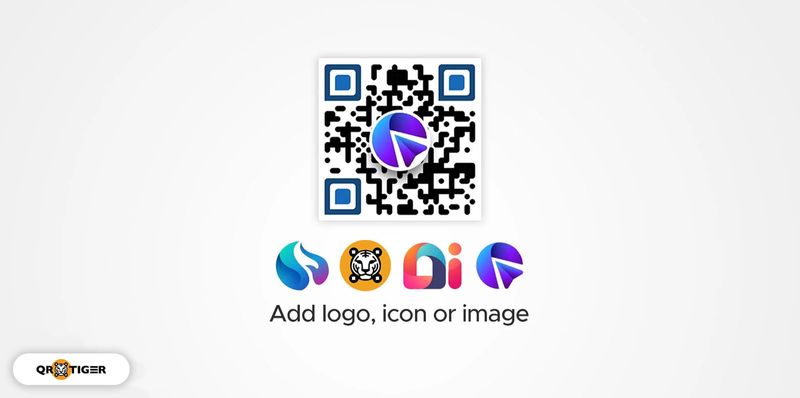
회사의 정체성의 일부로 링크용 QR 코드를 만드세요. 사용자 정의 QR 코드는 브랜드 로고와 함께 더 많은 스캔을 유도할 것입니다.
브랜드 로고가 있는 QR 코드는 단색 코드보다 더 많이 스캔될 가능성이 있으며, 최대 80% 더 많은 스캔이 됩니다.
명확한 행동요구사항을 포함하세요.
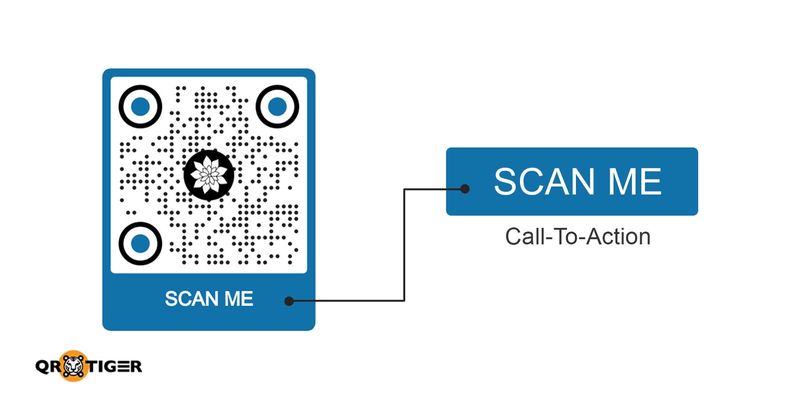
매력적인 호출-행동요령(CTA)을 추가하여 참여도를 향상시키세요.
구문 "과 같은 구문은 프로그래밍에서 일반적으로 사용됩니다. 주문을 하기 위해 스캔해 주세요. "또는" 저희 사이트를 방문해 주세요. 사용자들이 즉시 조치를 취하도록 장려하고, 스캔 후에 기대할 수 있는 것을 명확히 해주세요.
적절한 QR 코드 크기를 가져오세요.
당신의 QR 코드가 읽히는지 확인해 보세요. 광고 환경이 QR 코드의 크기에 영향을 미칠 것입니다. 포장물, 포스터, 게시판은 모두 다를 것입니다.
그러나 QR 코드는 스캔되기 위해 최소 1.2 인치(3-4 cm) 크기여야 합니다.
그것 QR 코드 크기 멀리 놓일수록 커야 합니다.
위치 QR 코드 전략적으로 배치하세요.
QR 코드를 노출이 쉽고 스캔하기 쉬운 위치에 배치하여 노출을 극대화하세요.
제품, 포스터 또는 포장에서든지, 그것은 중심이 되어야 하며, 주목을 자연스럽게 끌어야 합니다.
시각적 매력을 위해 QR 코드를 맞춤 설정하세요.
생동감 넘치고 잘 디자인된 QR 코드는 일반적인 흑백 버전보다 더 많은 주의를 끌 가능성이 훨씬 높습니다.
당신의 브랜드, 캠페인 또는 목적과 조화를 이루도록 QR 코드의 색상 구성, 패턴, 스타일을 맞춤제작하여 시각적으로 매력적이고 기억에 남도록 만드세요.
동적 QR 코드를 사용하세요.
QR 코드를 만들 때 웹페이지 , 동적인 것들이 더 유익하다는 이유로 사용하는 것이 좋습니다. 왜냐하면 이들은 변화할 수 있고 추적할 수 있기 때문입니다.
식당의 웹 URL을 잘못 입력했다면, 이미 인쇄했더라도 웹사이트 QR 코드를 쉽게 바꿔 링크를 수정할 수 있습니다.
자주 묻는 질문
웹 사이트용 바코드를 어떻게 얻을 수 있나요?
웹사이트를 위한 스캔 가능한 코드를 만드는 것은 쉽습니다. QR 코드는 웹사이트 링크를 저장할 수 있는 2D 바코드입니다.
원하는 QR 코드를 만들려면 QR TIGER와 같은 온라인 QR 코드 소프트웨어로 이동하세요. 그런 다음 URL QR 코드 솔루션을 선택하고 웹사이트 링크를 추가하세요. QR을 생성하고 사용자 정의하여 쉽게 웹사이트를 공유할 수 있도록 다운로드하세요.
QR 코드가 웹 사이트를 열 수 있도록 하는 방법은 무엇인가요?
QR 코드를 웹사이트로 열기 위해, QR 코드를 카메라에 맞추고 QR 코드의 내용이 나타날 때까지 2-3초 기다리세요.
링크를 위한 QR 코드를 어떻게 만들까요?
QR 코드를 만들려면 링크 또는 QR 코드로 변환하려는 URL을 URL QR 코드 생성기에 붙여넣고, 정적 QR에서 동적 QR로 전환하여 여러 캠페인에 대한 URL을 업데이트하세요. 




